使用 RF 装置执行质量检查
仓库工作人员可以对已接收并标记为“QC 检验”的 ASN 执行质量检查操作。
若要使用 RF 装置执行质量检查操作:
- 从 RF 装置主菜单中选择“进货 QC”。
-
从“进货 QC ”屏幕上的菜单中,选择“检验”。
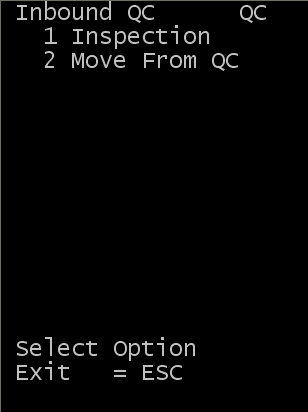
-
若要获取 QC 检验结果,请指定托盘标签编号(托盘号)。
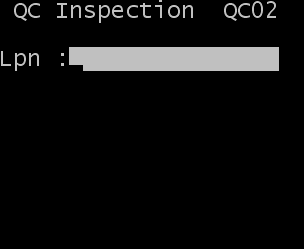
系统会显示 “QC 检验”屏幕,该屏幕分为两部分。上半部分显示以下字段中的信息:
- 托盘号
- 正在获取 QC 信息的 ASN 行中的托盘号。
- 待检验
- 待检验的总数。
- 已检
- 此托盘号以前已检验的数量。零表示没有执行任何检验。
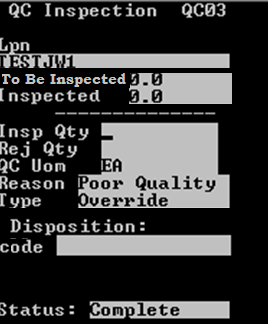
-
在屏幕的下半部分,在以下字段中指定信息:
- 检验量
- 已检验的货品数量。
- 拒收量
- 已拒收的货品数量。
- 原因
- 拒收的原因。
- 类型
- 已执行的检验的类型。可能值包括“更新”或“置换”。
-
- 如果选择“更新”,系统会更新收货单明细行中的检验量和拒收量。
- 如果选择“置换”,系统会置换明细行中的检验量和拒收量。
- 处置代码
- QC 处置代码可能的值为 “DP” = 销毁,“UA” =按原样使用,以及 “RP” = 修理。
- 状态
- QC 过程的状态。可能的值为 “C” = 完成,“N” = 未完成。
- 发放 QC 冻结
- 确定是否应从记录中删除冻结的指示符。
-
- “是”将删除 ID 记录上的冻结。
- “否”将不会删除 ID 记录上的冻结。
-
若要完成 QC 检验,请按 “Enter” 键。
- 如果拒收数量(“拒收数量 (Rej Qty)” 字段中)小于检验量(“检验量(Insp Qty)” 字段中),并且选中“货主”标签上的“隔离 QC 已否决的产品”字段(“WMS”>“配置”>“贸易伙伴”>“货主”),则会显示信息“已否决的产品必须移至新的托盘号并予以隔离。请输入新的托盘号”。有关货主配置信息,请参阅 Infor WMS配置用户指南。
- 在显示的托盘号字段中指定托盘号,然后按 “Enter” 键。
-
还可以查看出库质检流程中记录的详细结果,选择 “WMS”>“出库服务”>“包裹/质量控制”>“质检结果”。
单击“搜索”,以查看结果。